Configuraciones de cámara y video
En este tutorial, aprenderás a hacer lo siguiente:
• Tener acceso a las configuraciones de la cámara
• Cambiar el tamaño de la imagen
• Activar o desactivar el flash
• Configurar el temporizador
• Acceder y usar Smart Composition
• Toca en cualquier lugar para tomar una foto
Tener acceso a las configuraciones de la cámara
Desde la pantalla de inicio, selecciona ![]() aplicación Camera y luego selecciona el
aplicación Camera y luego selecciona el ![]() ícono Settings.
ícono Settings.
Cambiar el tamaño de la imagen
Desde la pantalla Camera, selecciona el ![]() ícono Ratio y luego la opción que desees.
ícono Ratio y luego la opción que desees.
Activar o desactivar el flash
Desde la pantalla Camera, selecciona el ![]() ícono Flash y luego la opción que desees.
ícono Flash y luego la opción que desees.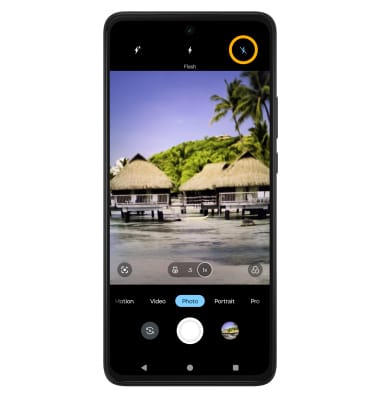
Configurar el temporizador
Desde la pantalla Camera, selecciona el ![]() ícono Timer, luego selecciona la opción que desees.
ícono Timer, luego selecciona la opción que desees.
Acceder y usar Smart Composition
Desde la pantalla Camera settings, selecciona Capture methods y luego, el interruptor Smart composition.
Importante: Cuando esta funcionalidad esté activada, la cámara nivelará automáticamente e implementará la regla de los tercios.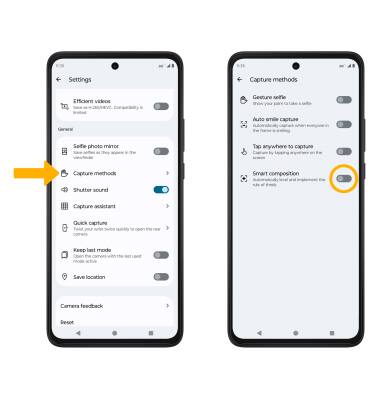
Toca en cualquier lugar para tomar una foto
1. Desde la pantalla de configuraciones de la cámara, desplázate y selecciona Métodos de captura, luego selecciona el Tap anywhere to capture interruptor.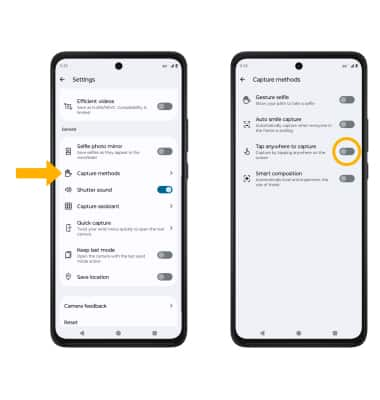
2. Desde la pantalla de la cámara, seleccione cualquier parte de la pantalla para tomar una foto.